CoinGateレビュー:WordPress+WooCommerceで暗号通貨の支払いを受け入れる
公開: 2022-04-20WordPressサイトで暗号通貨の支払いを受け入れる方法をお探しですか?
暗号通貨はあなたの取引コストを下げ、不正なチャージバックを排除し、地理的な障壁を回避し、潜在的な顧客の新しいプールを開くことができます。それが暗号通貨がそのような話題を生み出している理由です。
CoinGateを使用すると、暗号通貨支払いゲートウェイをWooCommerceストアに簡単に追加できます。 または、WooCommerceを使用していない場合でも、任意のWordPressサイトに単純な暗号通貨購入ボタンを追加することもできます。
訪問者は70以上のサポートされている暗号通貨のいずれかを使用して送金でき、好みに応じて単一の暗号通貨または法定通貨でシームレスに送金できます。
CoinGateの実践的なレビューでは、CoinGateがどのように機能し、CoinGateを使用してWordPressサイトで暗号通貨を受け入れるのがどのようなものかを示します。
掘り下げましょう…
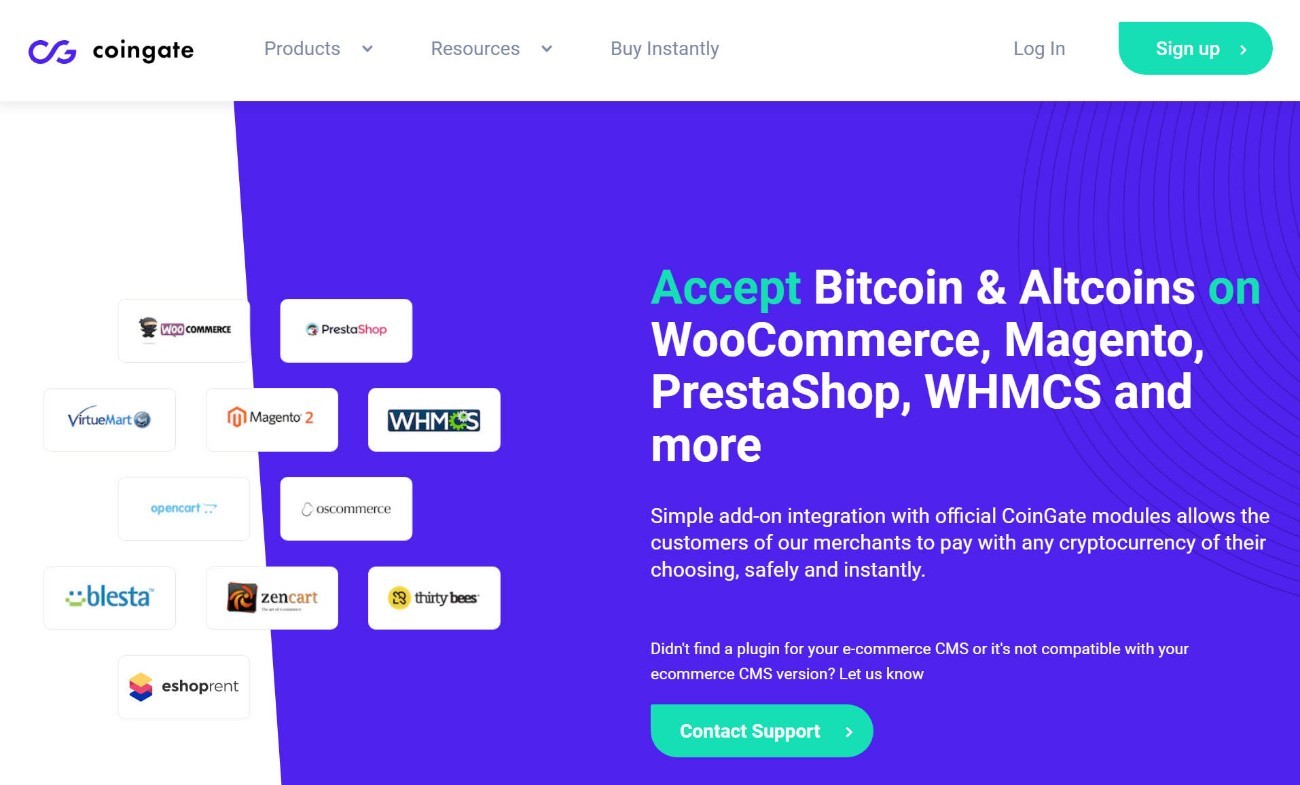
CoinGateレビュー:仕組み
大まかに言えば、CoinGateは次のように機能します。
買い物客はWooCommerceを使用してチェックアウトに行きます。 チェックアウト時に、支払い方法としてCoinGateを選択します。 CoinGateを唯一の支払い方法にするか、クレジットカードやデビットカードなどの従来の支払い方法と一緒にオプションとして含めることができます。
次に、買い物客は、70以上のオプションのリストから好みの暗号通貨を選択できる支払いフォームを確認します。 次に、送金するウォレットと、送信する暗号通貨の正確な金額が表示されます。
彼らが支払いを送信し、ネットワークがそれを確認すると、注文ステータスはWooCommerceで自動的に更新され、CoinGateアカウントにもその注文が表示されます。 顧客は、最初に検出されたときから実際に確認されたときまで、リアルタイムで支払いを追跡することもできます。
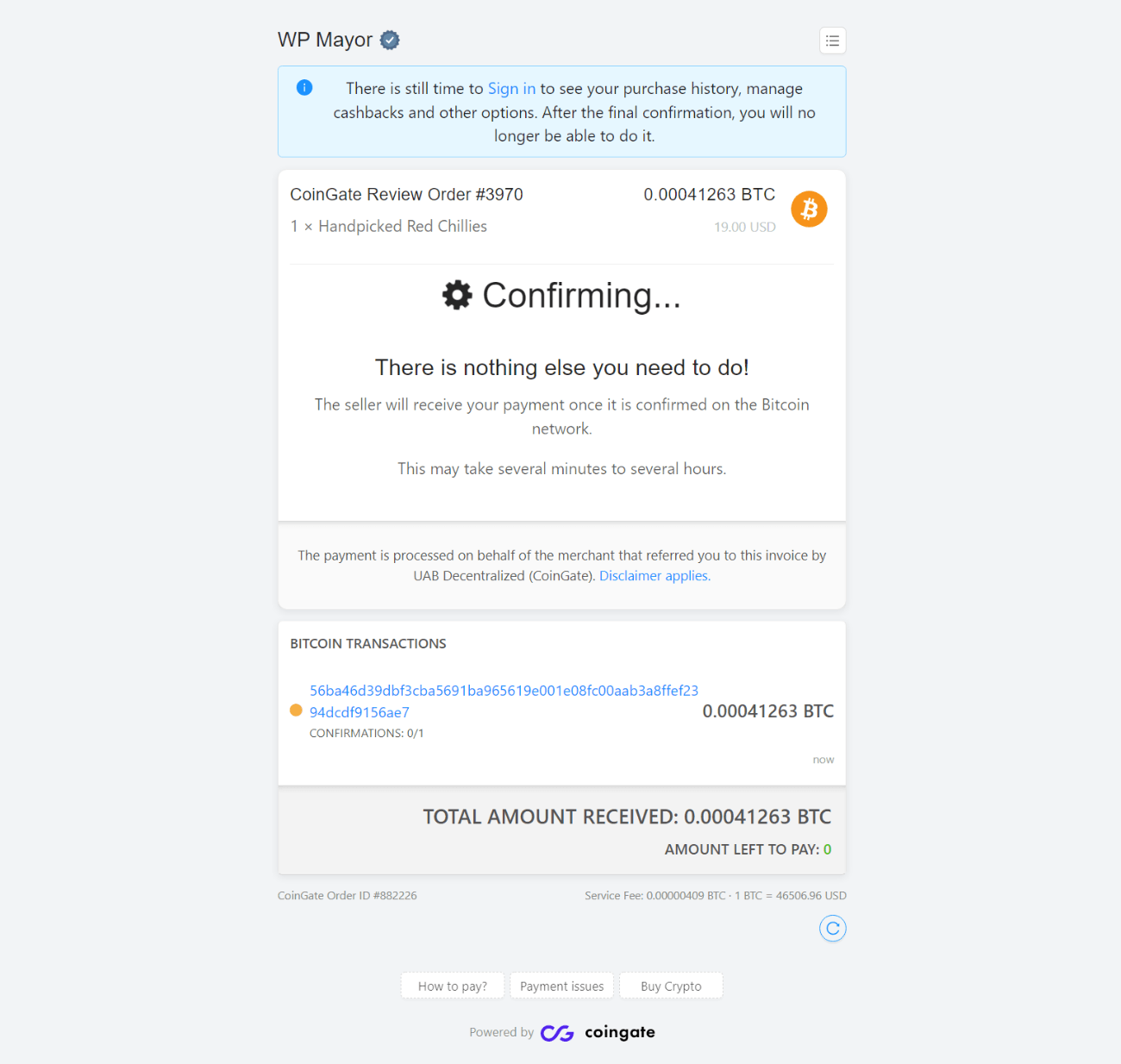
そこから、単一の暗号通貨(ビットコインでのすべての支払いなど)または米ドルやユーロなどの単一の法定通貨でお金を受け取ることを選択できます。
これは最も注目すべき差別化要因の1つです。顧客は70以上の暗号通貨のいずれかを使用して送金できますが、70以上の異なる通貨を追跡する必要がなく、好みの通貨ですべてを受け取ることができます。
コンバージョン率に関しては、すべてのトランザクションのリアルタイムレートを取得します。 価格については後で詳しく説明しますが、基本的な考え方は、CoinGateがサービスとリアルタイムの変換に対して一律1%の料金を請求することです。
CoinGate WordPressプラグインは、CoinGate支払いゲートウェイをWooCommerceストアに追加します。
ただし、WooCommerceを使用していない場合でも、プラグインをインストールしなくても、CoinGate支払いボタン/リンクをサイトに追加できます。 これはどの投稿やページにも含めることができるので、WooCommerceを使用している必要があるとは思わないでください。
そうは言っても、この投稿では主にCoinGateWooCommerceゲートウェイに焦点を当てます。
いずれにせよ、セットアッププロセスは非常に単純であり、非常に短い時間で稼働させることができます。
WordPressでCoinGateを設定して支払いを受け入れる方法
CoinGateの機能がわかったので、CoinGateを構成して、WooCommerceストアで暗号通貨の支払いを受け入れる方法を見てみましょう。
CoinGateをWordPressに接続する実際の技術的なセットアッププロセスは数分しかかからず、特別な技術的な知識は必要ありません。
プロセスの仕組みは次のとおりです…
1.無料のCoinGateアカウントにサインアップします
開始するには、CoinGateWebサイトから無料のCoinGateアカウントに登録する必要があります。
アカウントダッシュボードに移動したら、APIと支払い機能を使用するために必要なビジネスアカウントも作成する必要があります。 繰り返しますが、これは無料で行うことができ、1分ほどしかかかりません。
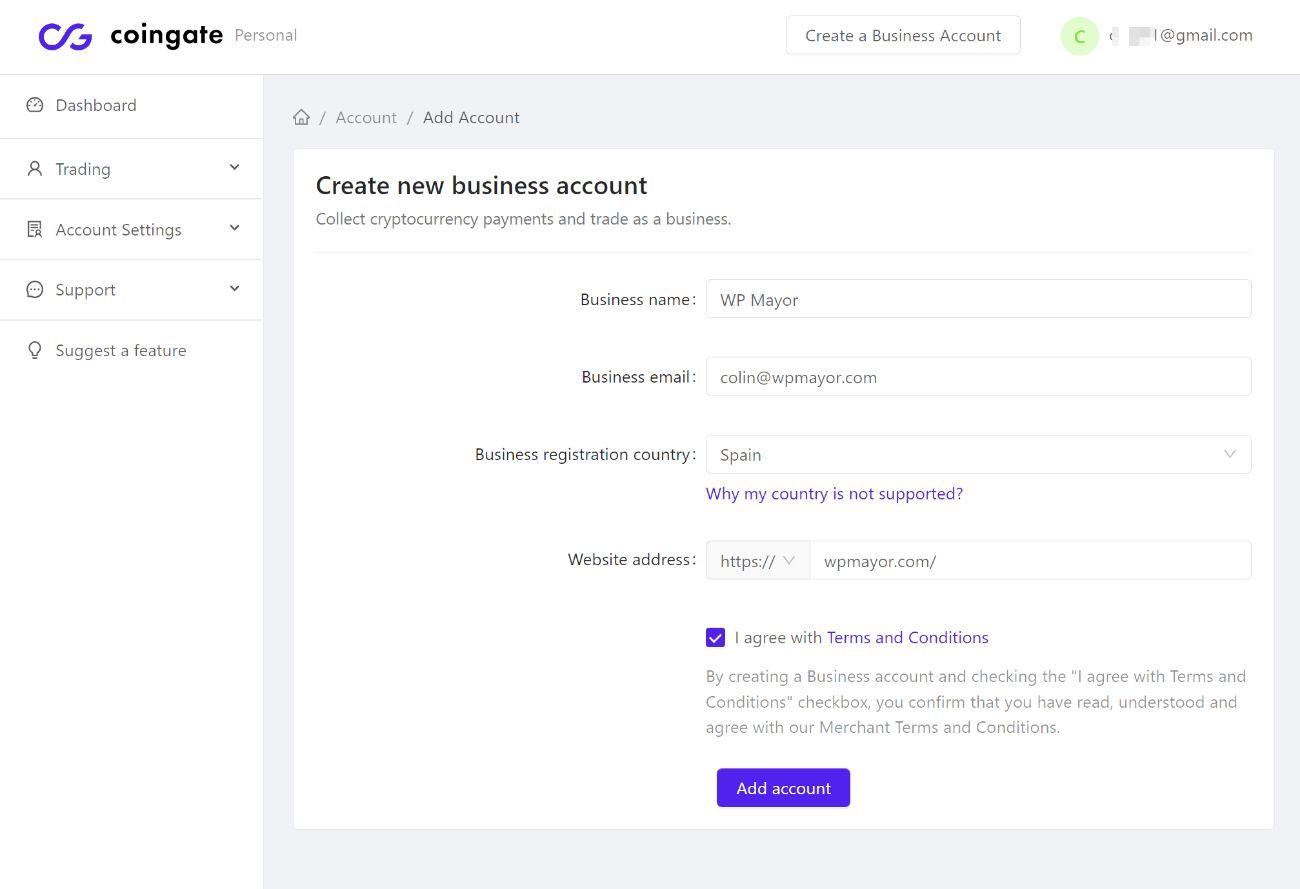
注– CoinGate Businessでサポートされている国のリストはここで確認できます–すべての国が参加できるわけではありません。
2.CoinGateプラグインをインストールして構成します
次に、公式のCoinGateプラグインをWooCommerceストアにインストールできます。 WordPress.orgにリストされているので、WordPressダッシュボードから直接インストールできます。
プラグインをアクティブ化したら、 WooCommerce→設定→支払いに移動し、新しいCoinGate支払いゲートウェイオプションをアクティブ化します。 次に、CoinGateの横にある[セットアップ]ボタンをクリックして、ゲートウェイを構成します。
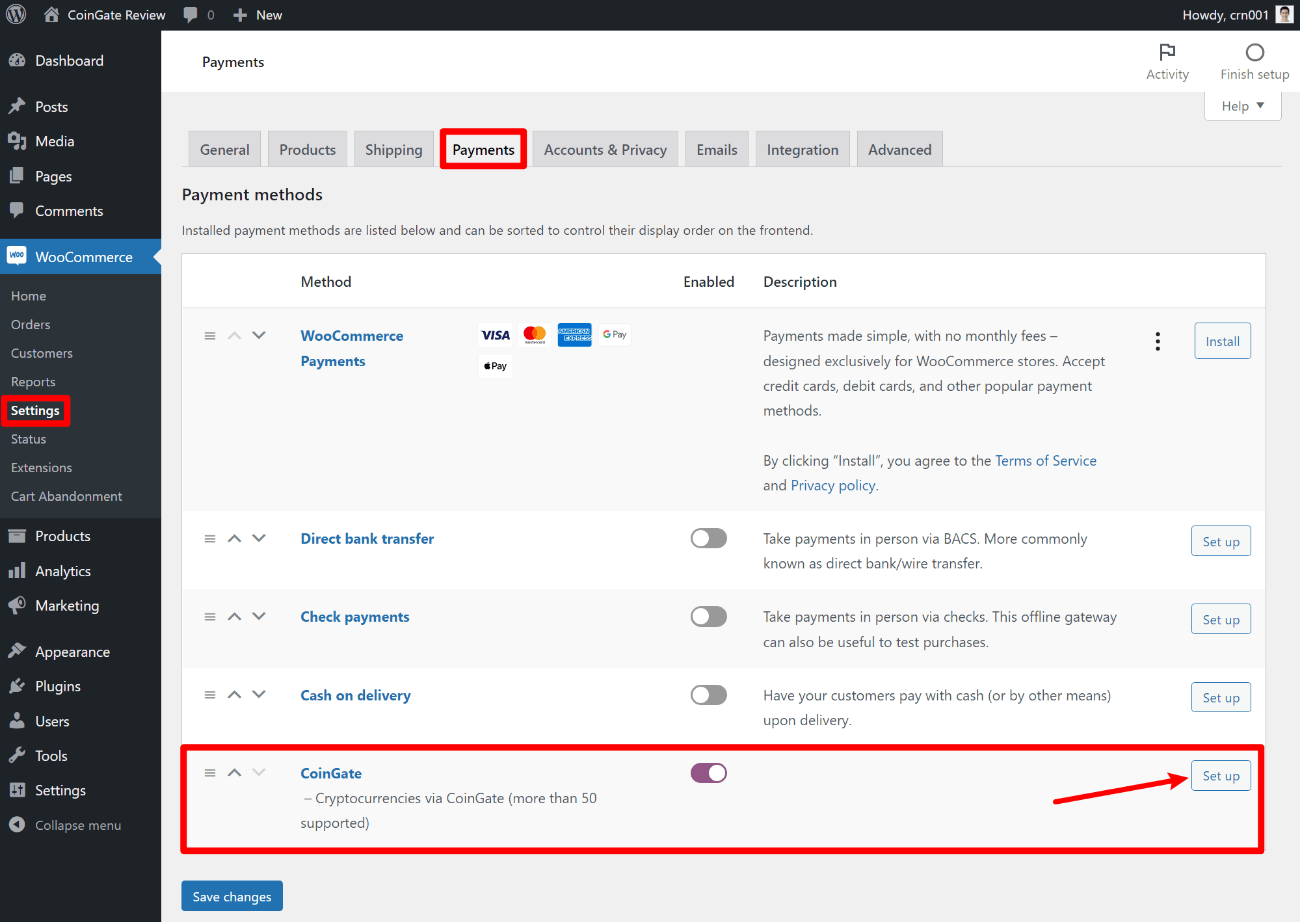
ここでは、2つのことを実行する必要があります。
- CoinGate API認証トークンを入力して、ストアをCoinGateに接続します。 この次の詳細。
- ゲートウェイをどのように機能させるかを構成します。 たとえば、テキストをカスタマイズしたり、別の支払い通貨を選択したり、必要に応じてさまざまな支払い段階の注文ステータスを調整したりできます。
物事をテストしている場合は、テストネットビットコインを使用してテスト支払いを受け入れることができるCoinGateテストサンドボックスモードを有効にすることもできます。 テストモードを使用するには、CoinGateSandboxWebサイトで別のアカウントを作成する必要があります。
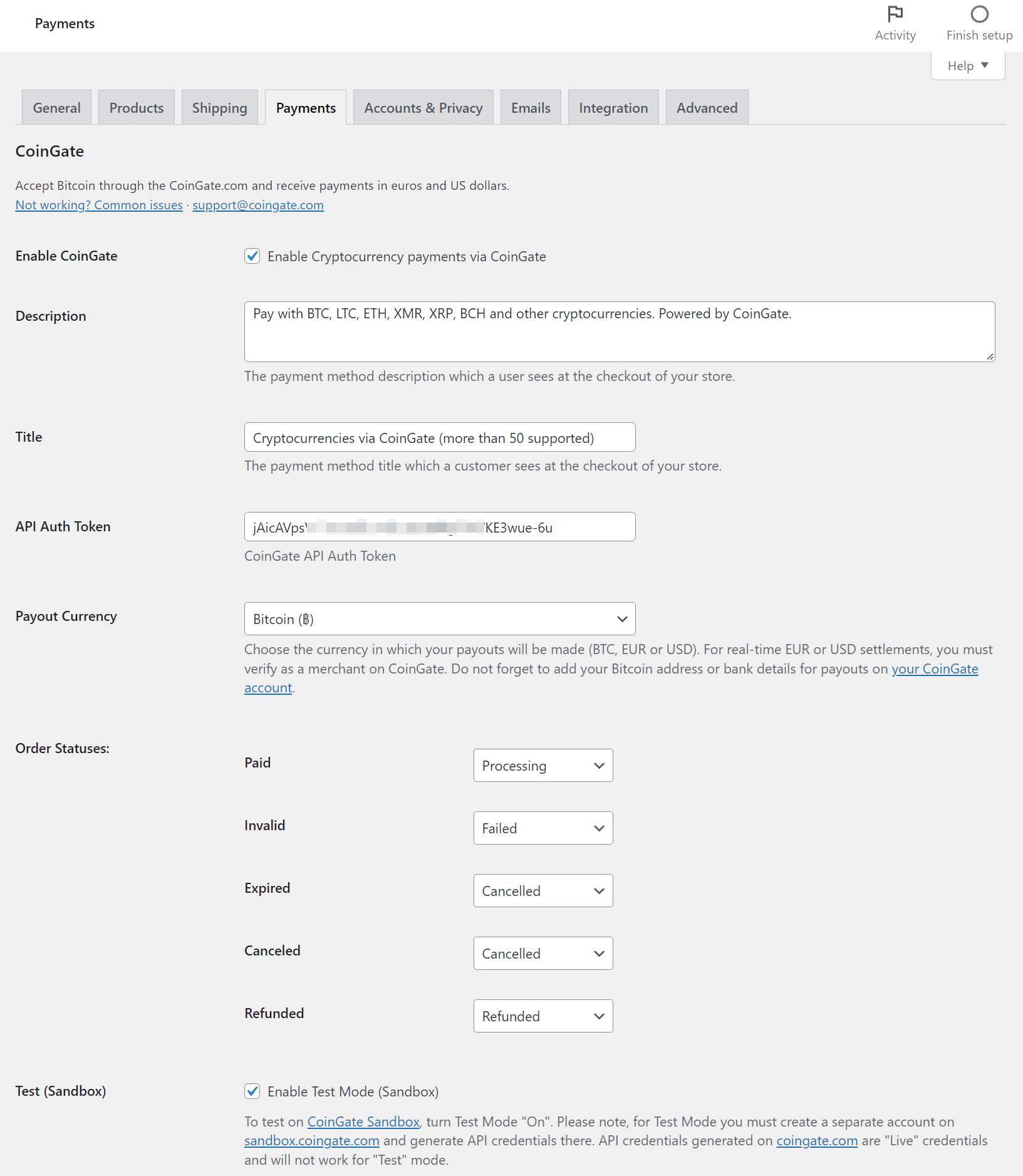
CoinGateAPIキーを作成する方法
WooCommerceをCoinGateに接続するために必要なAPIキーを作成するには、CoinGate Businessアカウントダッシュボードを開き、[マーチャント]→[API]→[アプリ]→[新しいアプリ]に移動する必要があります。
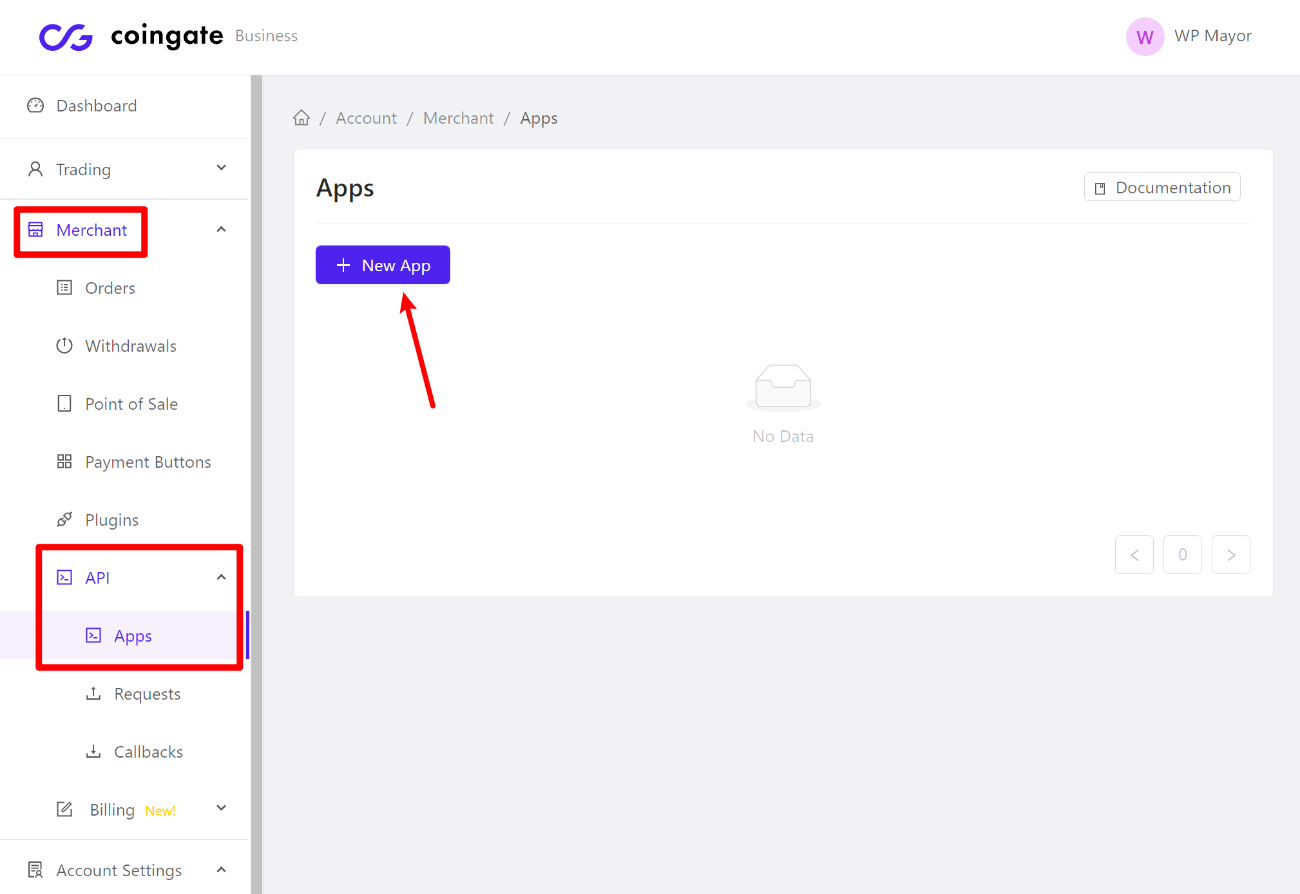
次に、フォームに入力してアプリを構成できます。
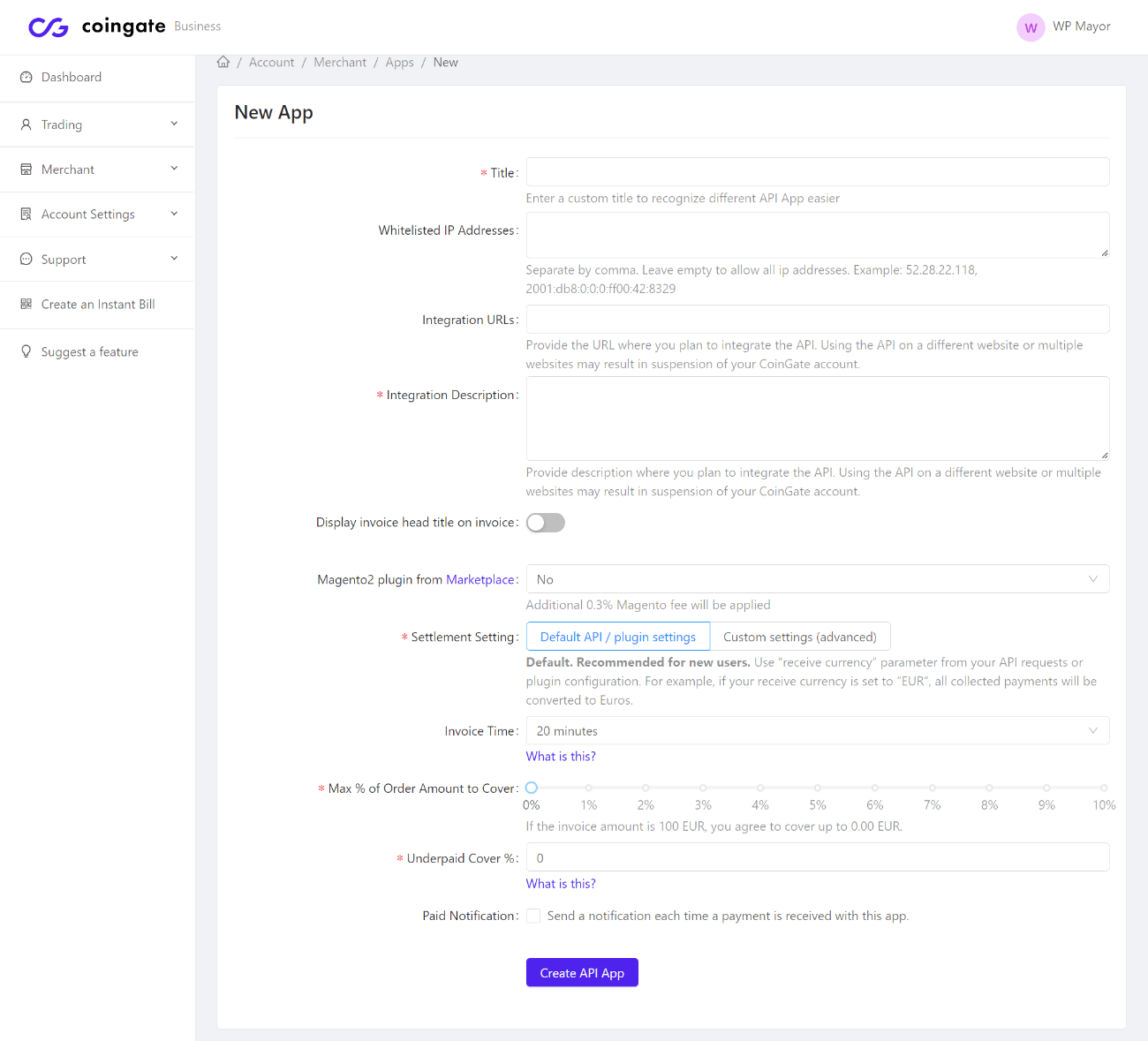
フォームを送信すると、WooCommerce設定ダッシュボードに追加できるAPIキーを取得します。
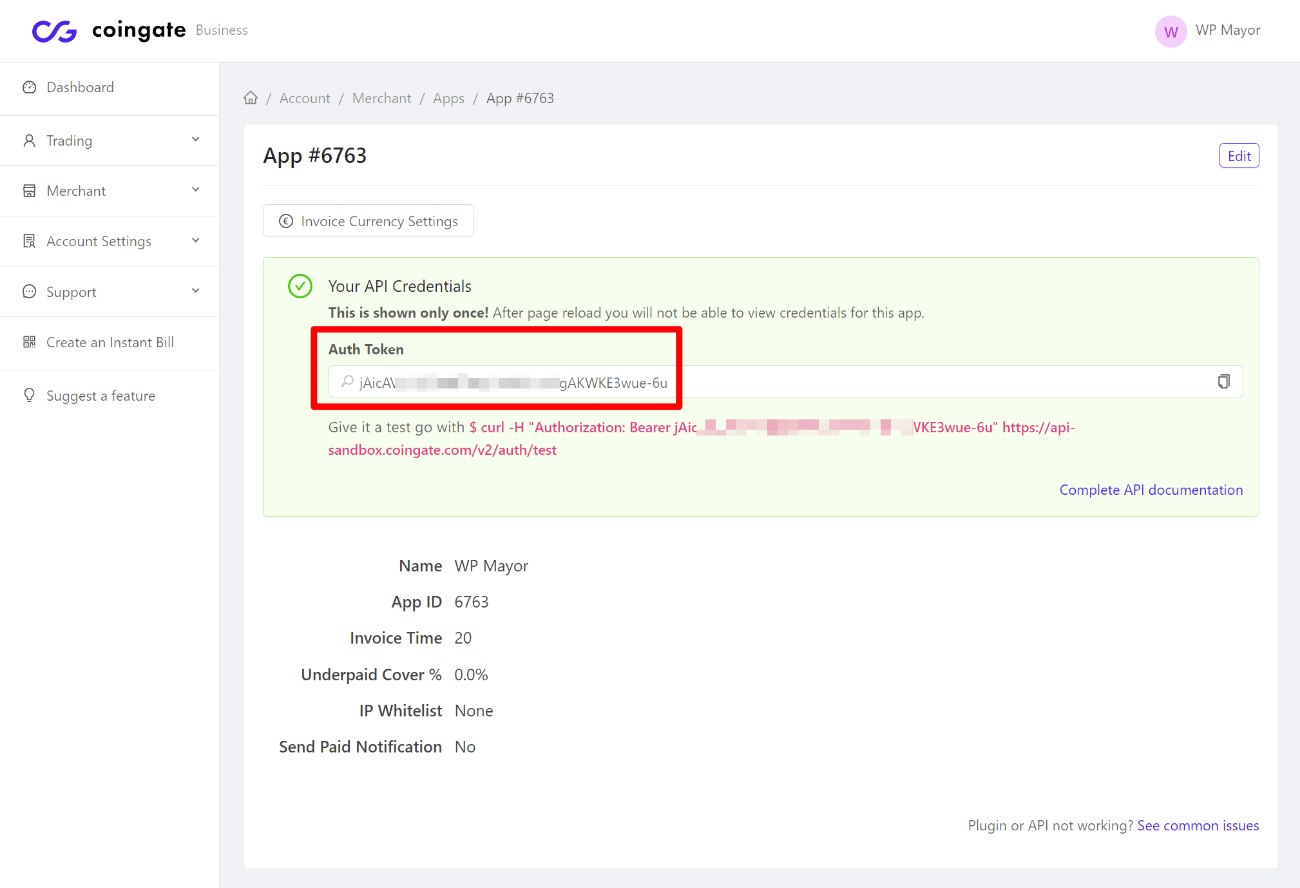
以上です! 支払いゲートウェイの設定を構成すると、支払いの受け入れを開始する準備が整います。
顧客にとっての仕組み
顧客が通常のWooCommerceチェックアウトを使用してチェックアウトに行くと、支払い方法のオプションの1つとしてCoinGateが表示されます。
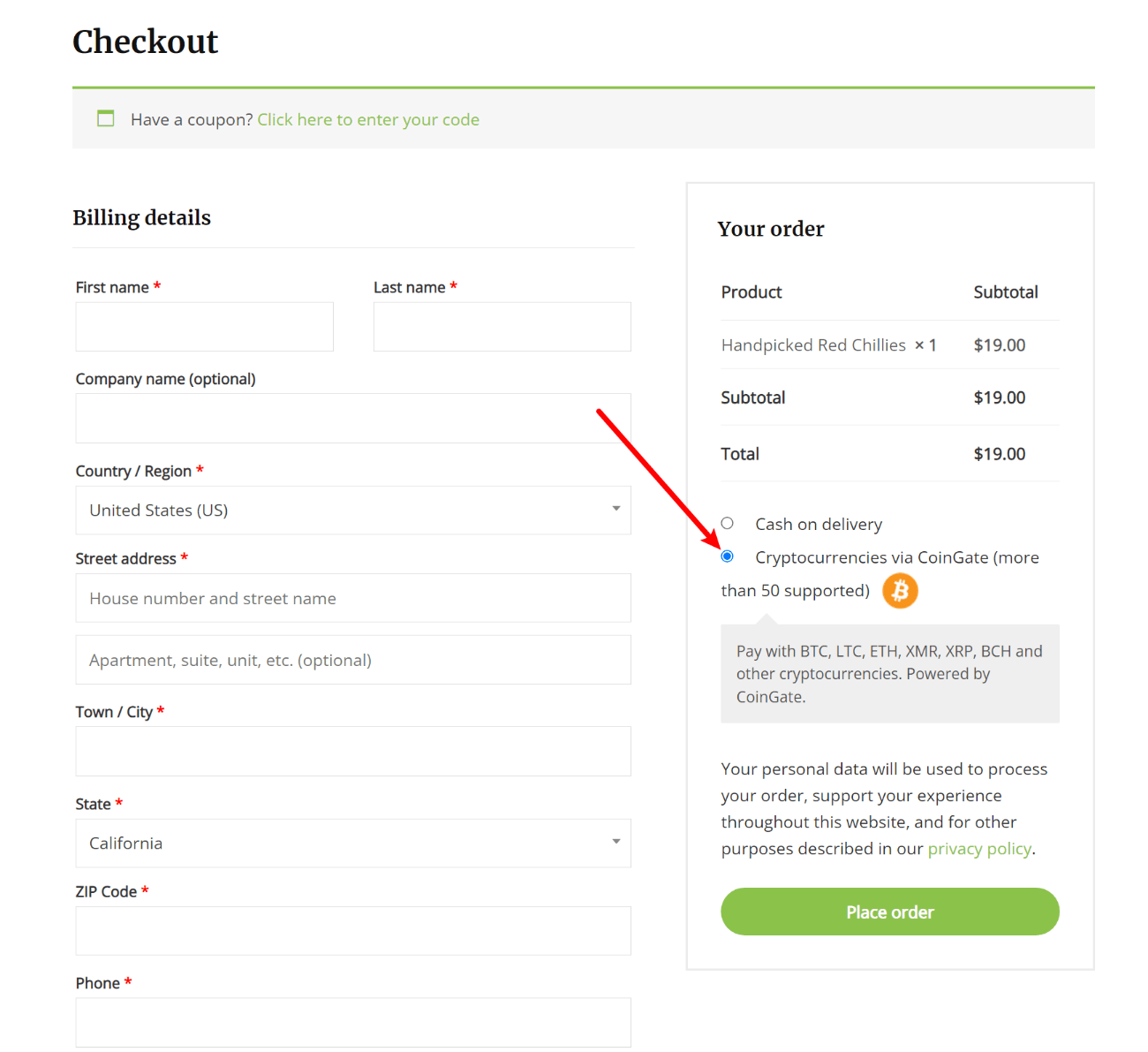
覚えておいてください–CoinGateプラグイン設定領域のチェックアウトページに表示されるテキストをカスタマイズできます。
CoinGateを選択して[注文する]をクリックすると、買い物客は一時的にCoinGate支払いフォームにリダイレクトされます。 70以上のオプションのリストから希望の通貨を選択し、領収書を受け取るための電子メールを入力できます。
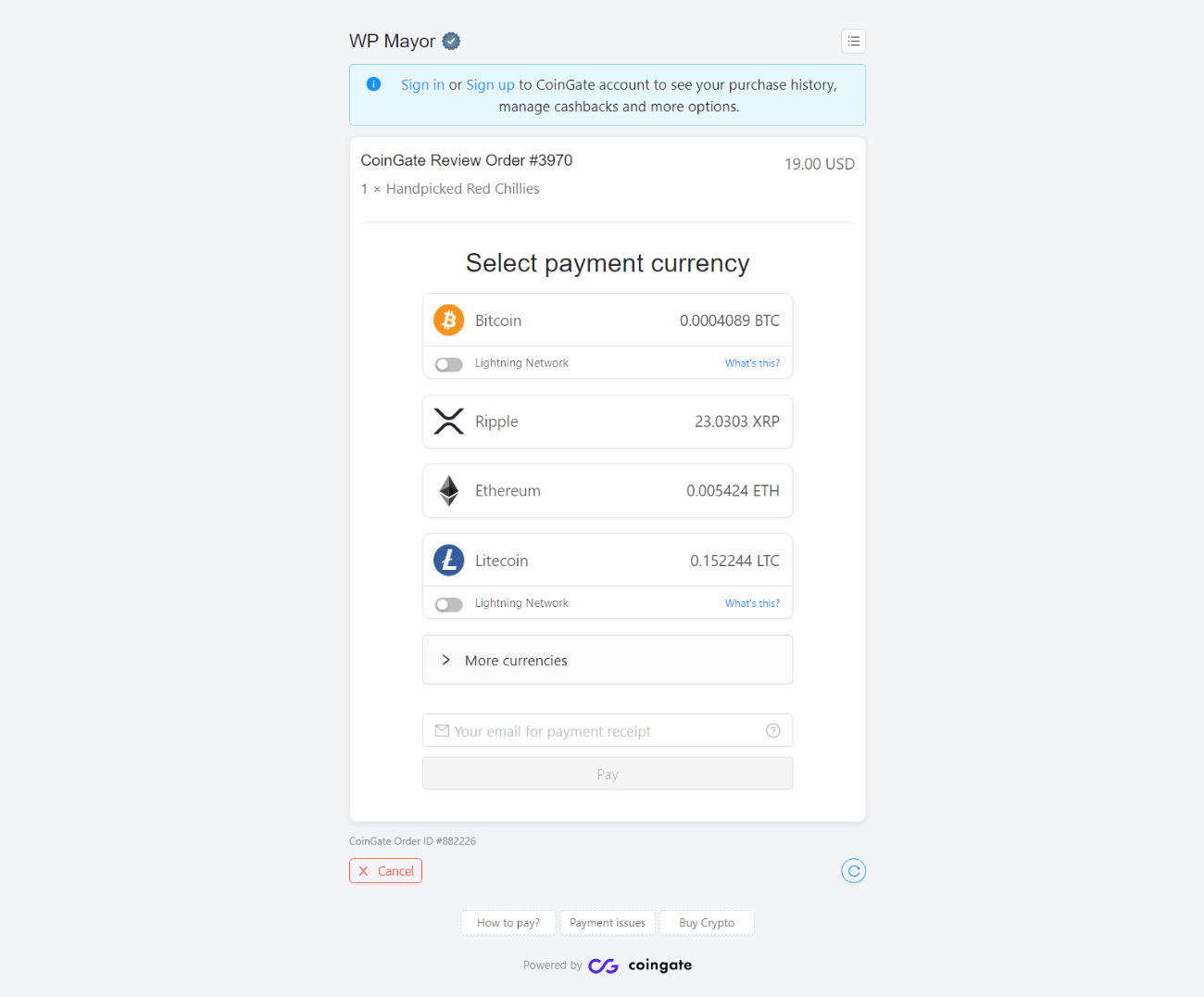
たとえば、ビットコインを選択してから、[ビットコインで支払う]ボタンをクリックすることができます。

次の画面で、送金先のQRコードとウォレットの詳細が表示されます。
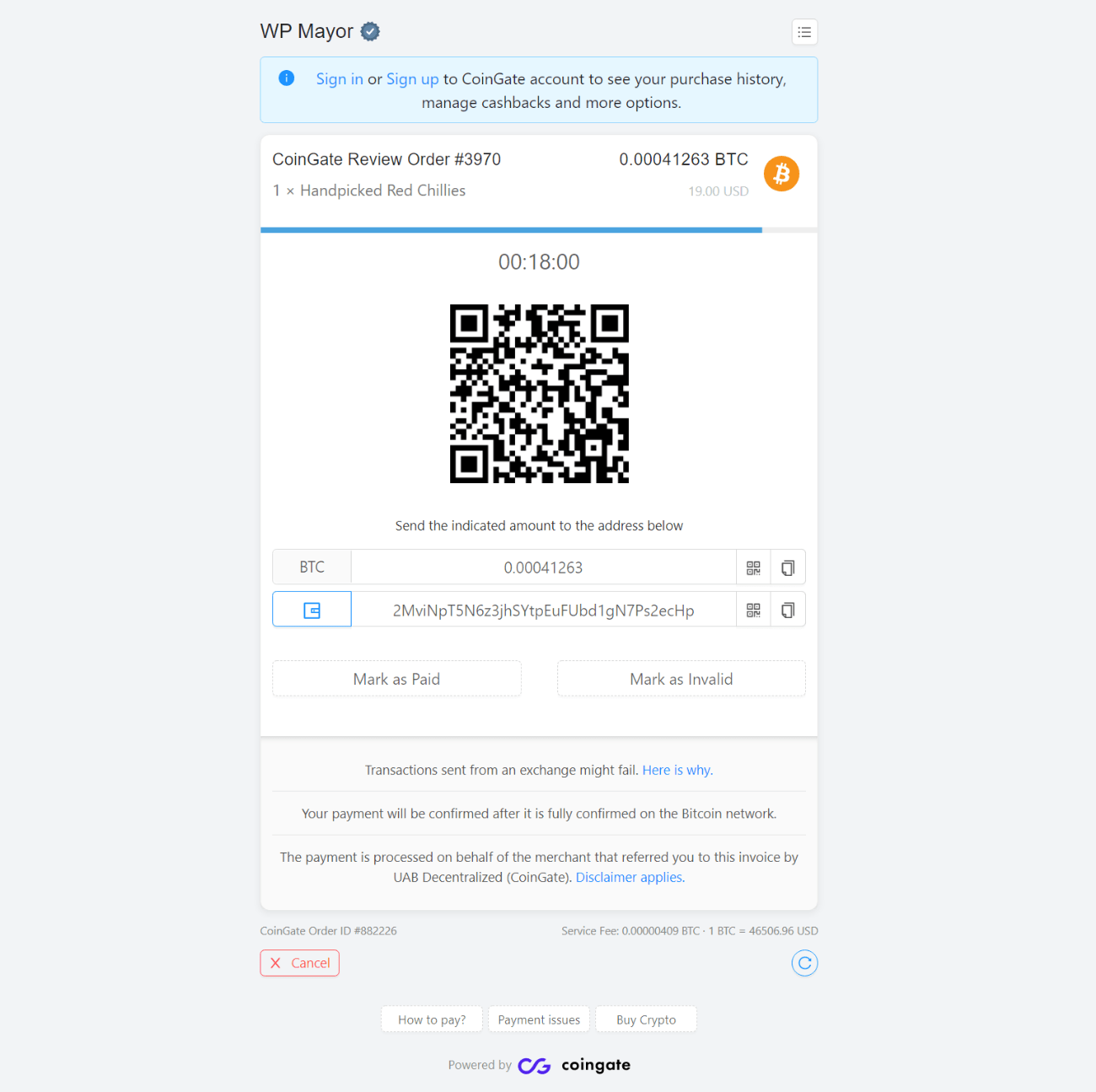
デフォルトでは、買い物客は送金に20分しかありませんが、APIアプリの設定でこの制限時間を調整できます。
このテストの目的で、このビットコインテストネット蛇口を使用して、いくつかのテストネットビットコインをウォレットに送信しました。
送金するとすぐに、支払いページが即座に自動的に更新され、ブロックチェーンで支払いが検出されたことが示されます。
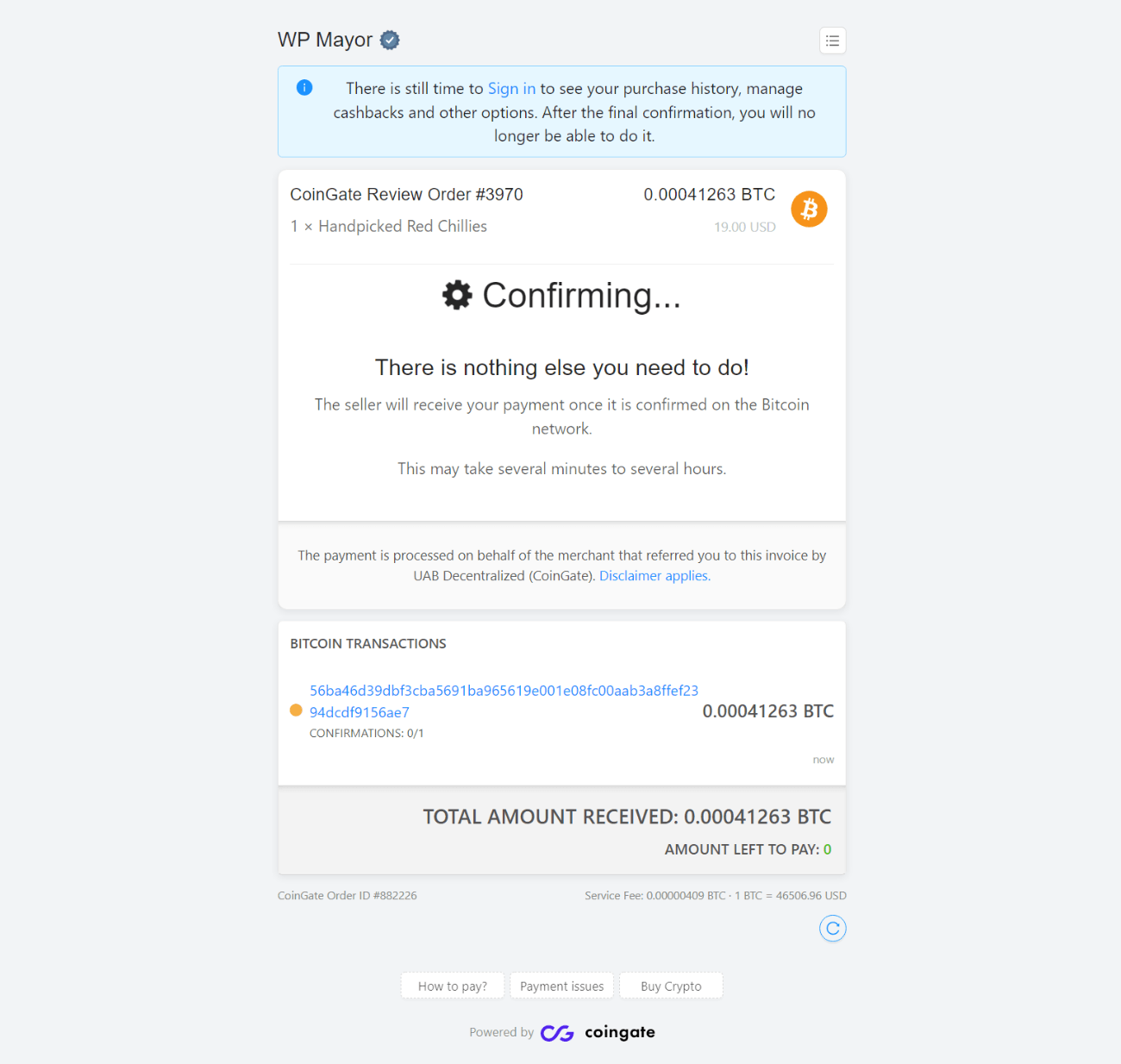
その人は、ネットワークが支払いを確認するのを待つ必要があります。 取引がネットワークによって確認されると、支払いページが自動的に再度更新され、支払いが成功したことが示されます。
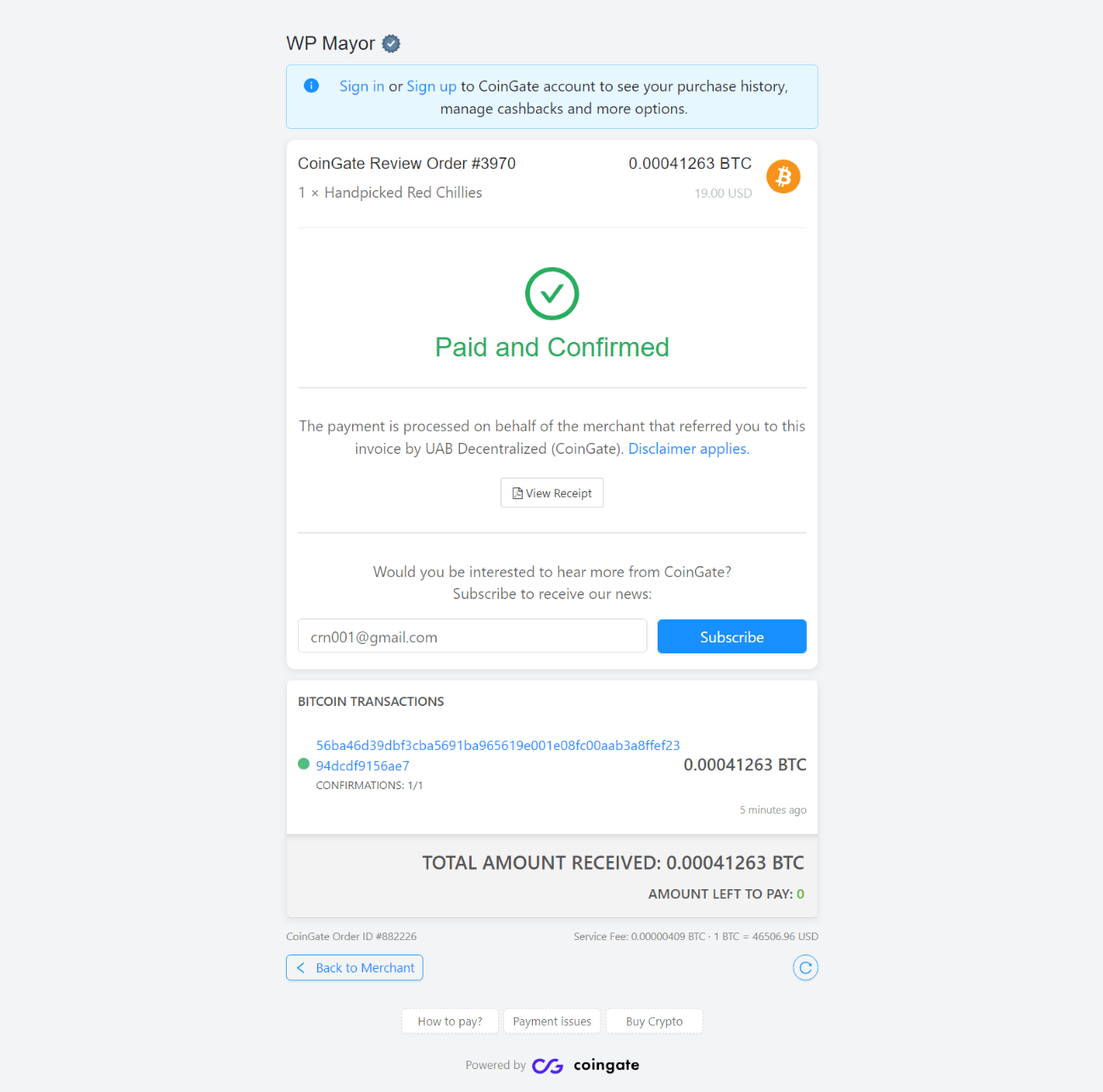
店主にとっての仕組み
支払い/支払いの確認を待っている間、注文はWooCommerceダッシュボードに保留中の支払いとして表示されます。
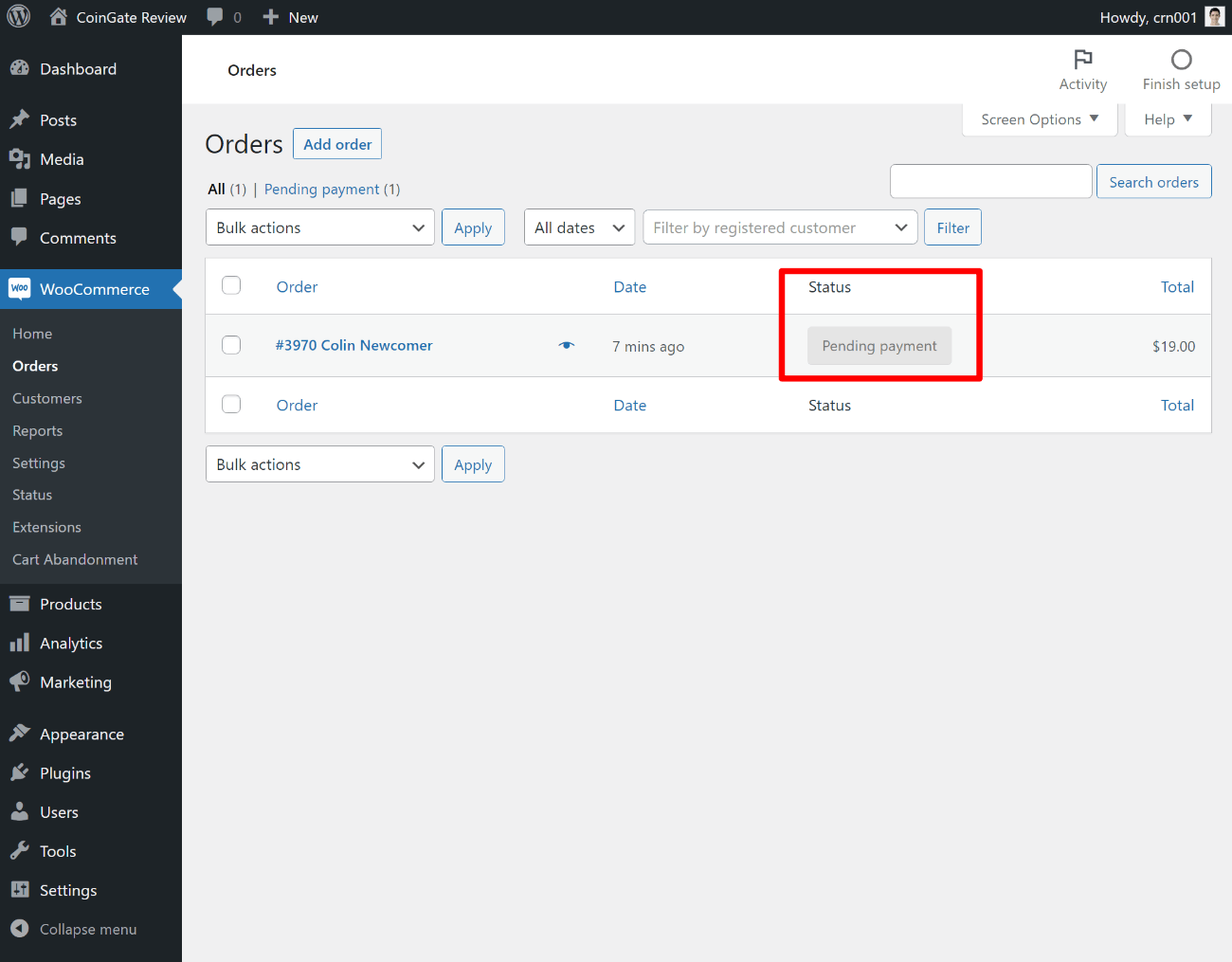
取引がネットワークによって確認されると、注文ステータスは自動的に処理中に変わります。 必要に応じて、プラグインの設定でこの動作を調整できます。
そこから、支払いが確認された他のWooCommerce注文とほとんど同じように動作します。
また、CoinGateマーチャントダッシュボードに注文が表示されます。これにより、入金を表示および追跡する別の方法が提供されます。
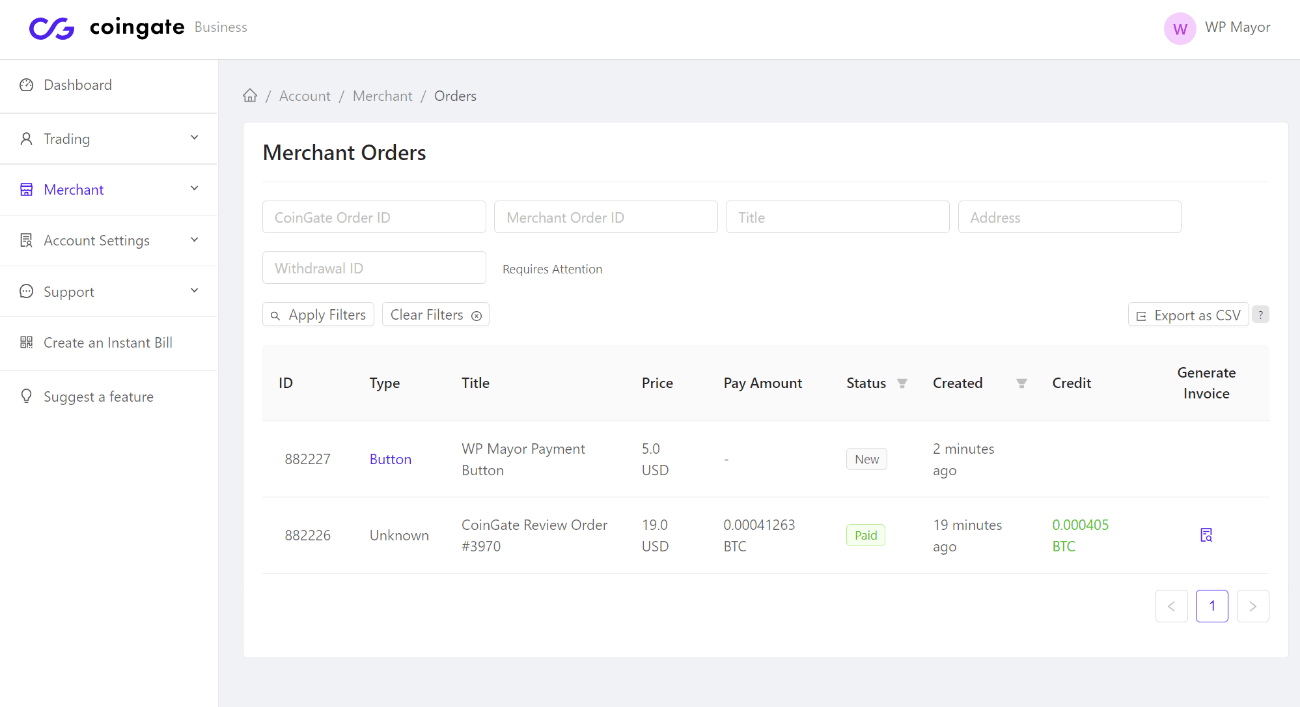
メインのCoinGateビジネスアカウントダッシュボードに、すべての残高の概要が表示されます。 また、いつでもご希望の通貨での支払いをリクエストできます。価格について話し合うときに、最小支払いについて詳しく説明します。
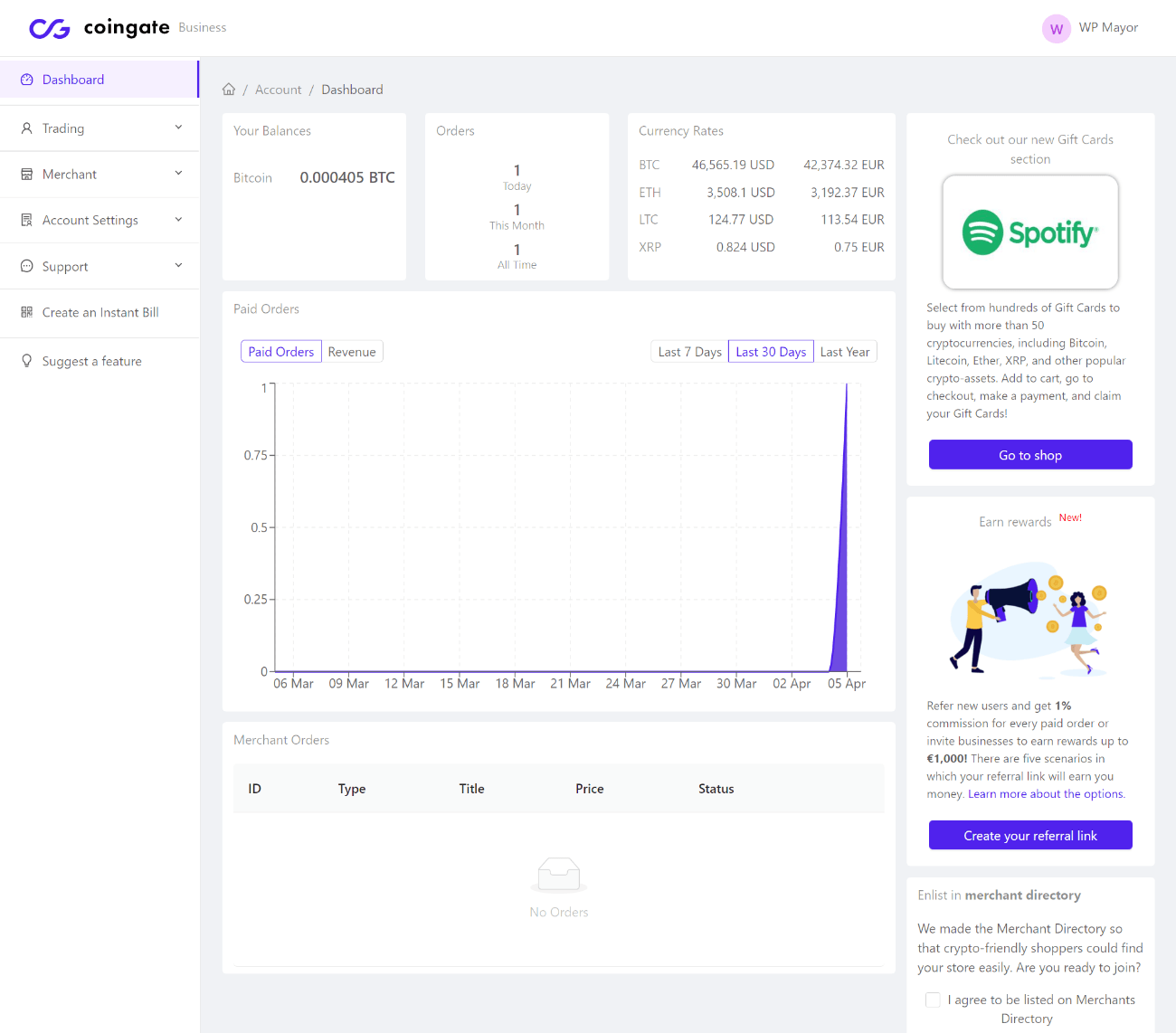
WooCommerceなしでCoinGate経由で支払いを受け入れる方法
WooCommerceを使用せずにCoinGate経由でWordPressで暗号通貨の支払いを受け入れたい場合は、WordPressプラグインをインストールする必要はありません。
代わりに、CoinGate支払いボタンを追加するだけです。
CoinGateビジネスアカウントダッシュボードの[マーチャント]→[支払いボタン]→[新しい支払いボタン]に移動して、CoinGate支払いボタンを作成できます。
そこに、支払いの詳細とテキストを設定するためのフォームが表示されます。 また、ブランドに合わせてフォームの色とロゴをカスタマイズすることもできます。
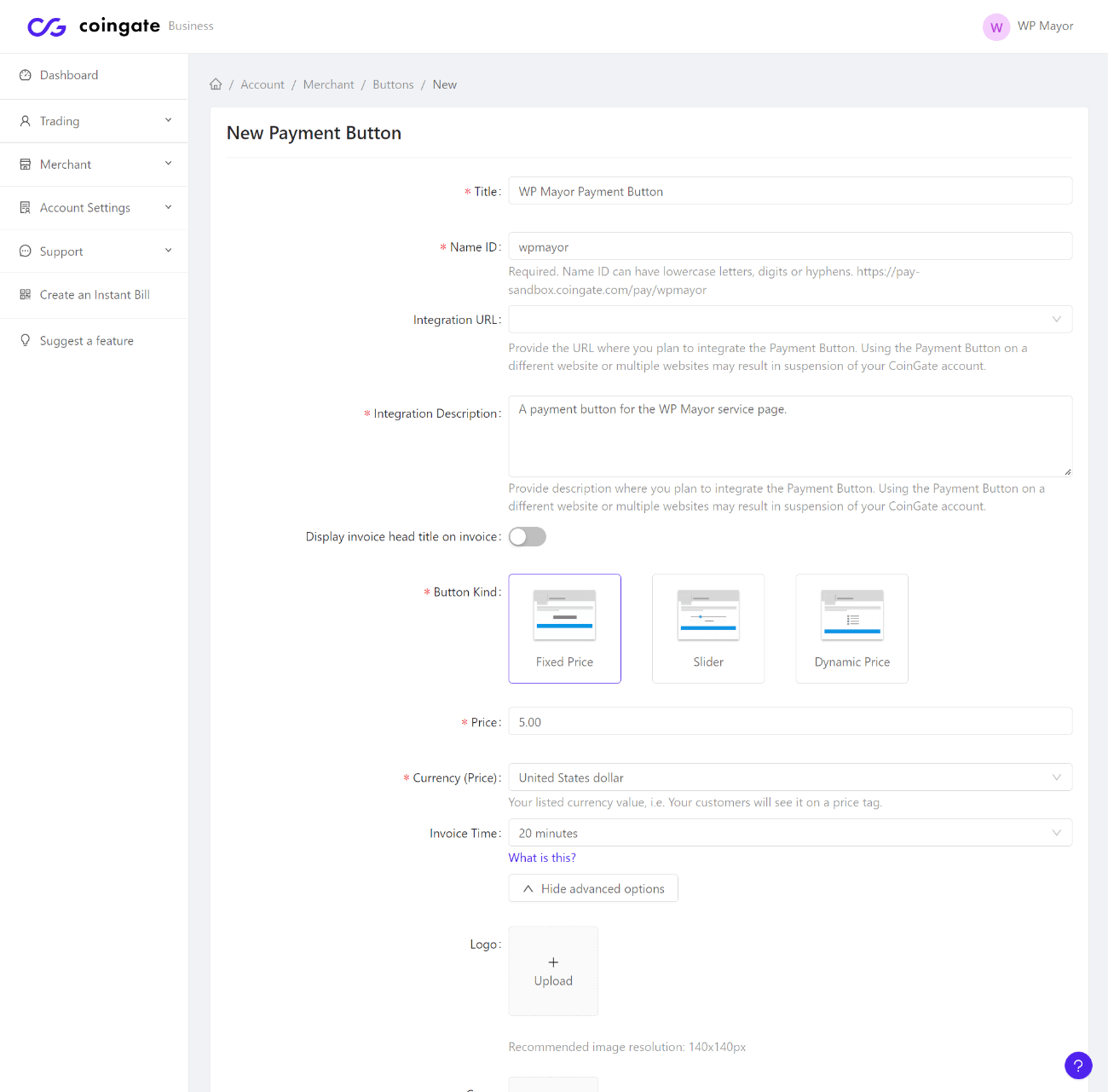
支払いボタンを作成すると、この支払いボタンに対して有効化/受け入れる暗号通貨を選択できる別の画面が表示されます。
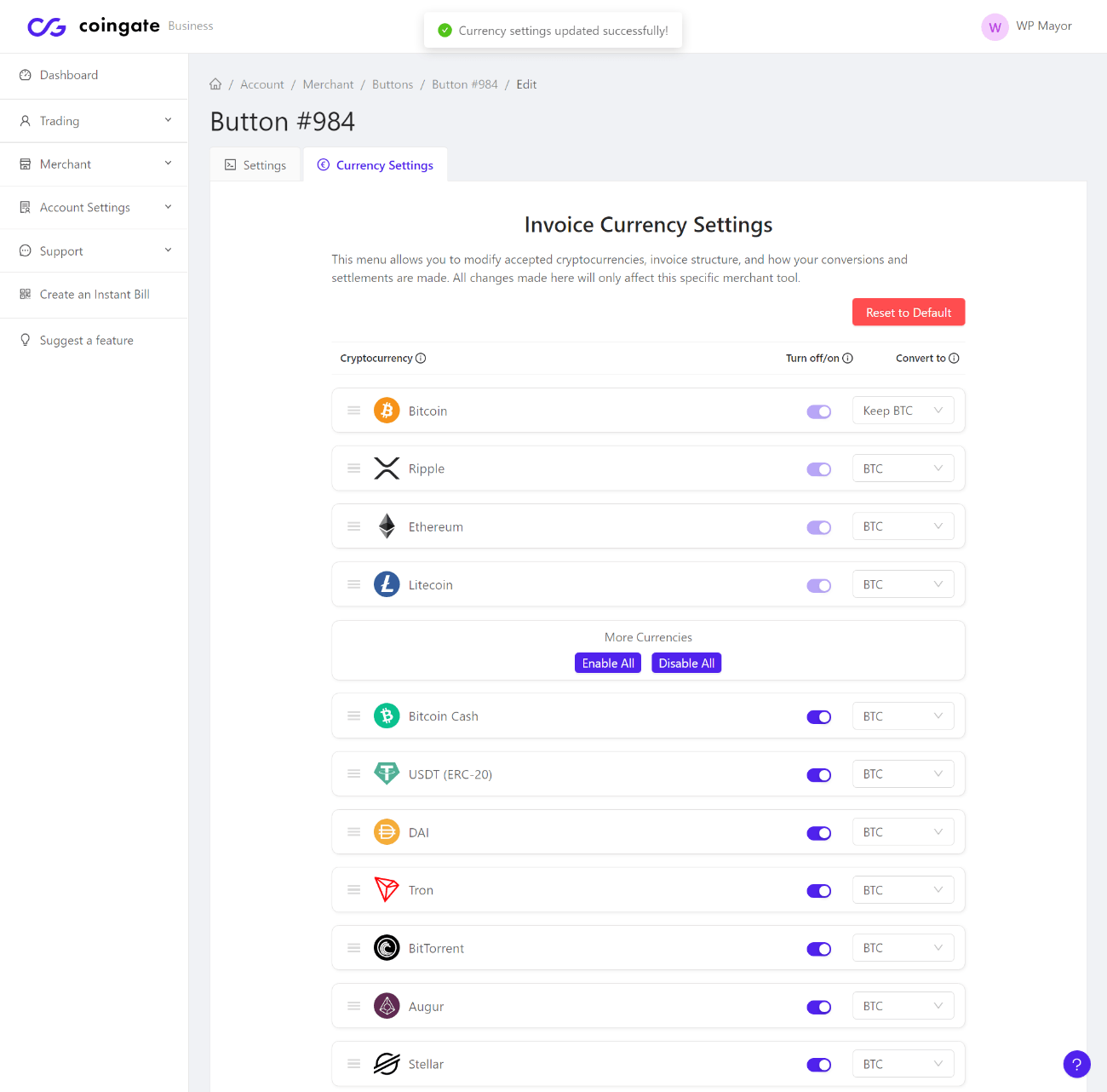
次に、ボタンのHTML埋め込みコードを取得します。 WordPressに追加するには、WordPressのカスタムHTMLブロックに埋め込みコードの1つを追加する必要があります。
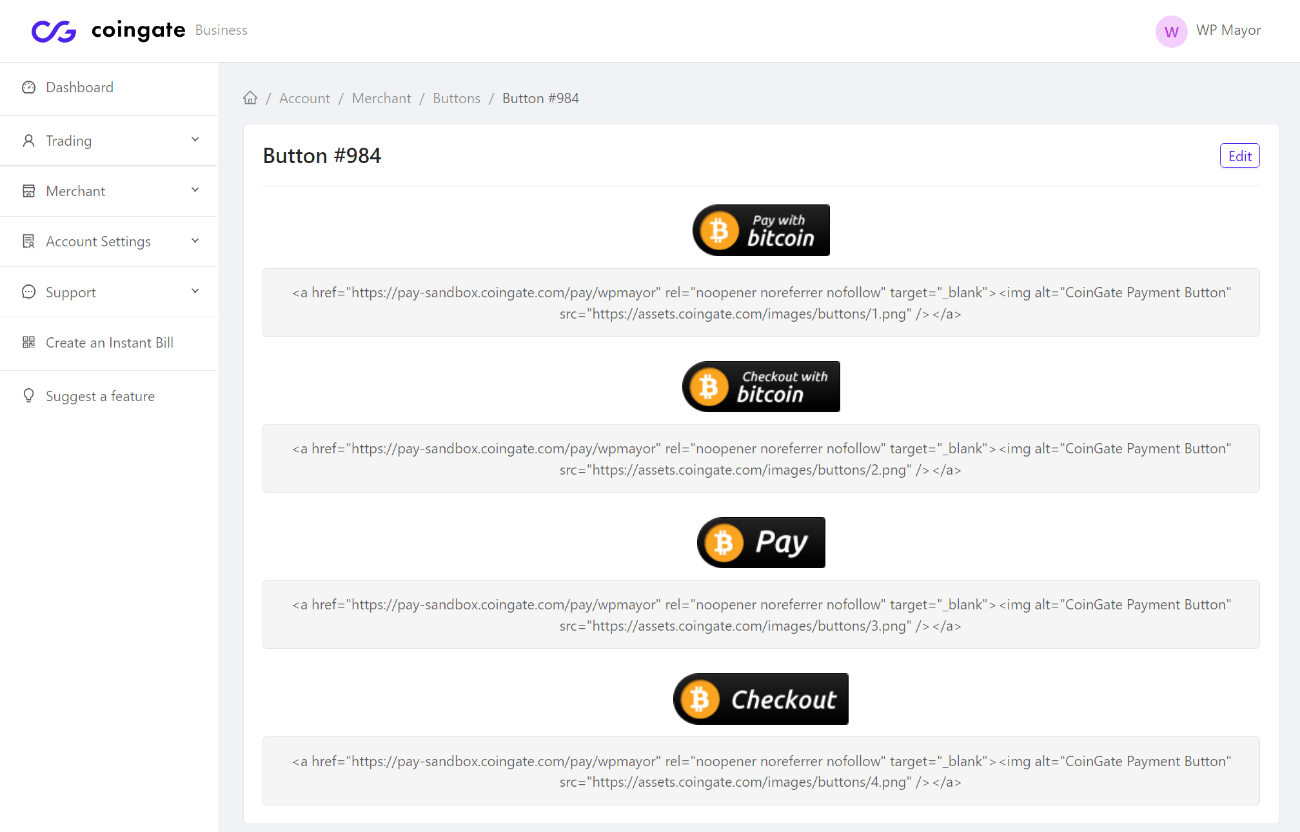
ユーザーがボタンをクリックすると、支払いページに移動します。 必要に応じて、このページに直接リンクすることもできます。上記の埋め込みコードについて特別なことは何もありません。
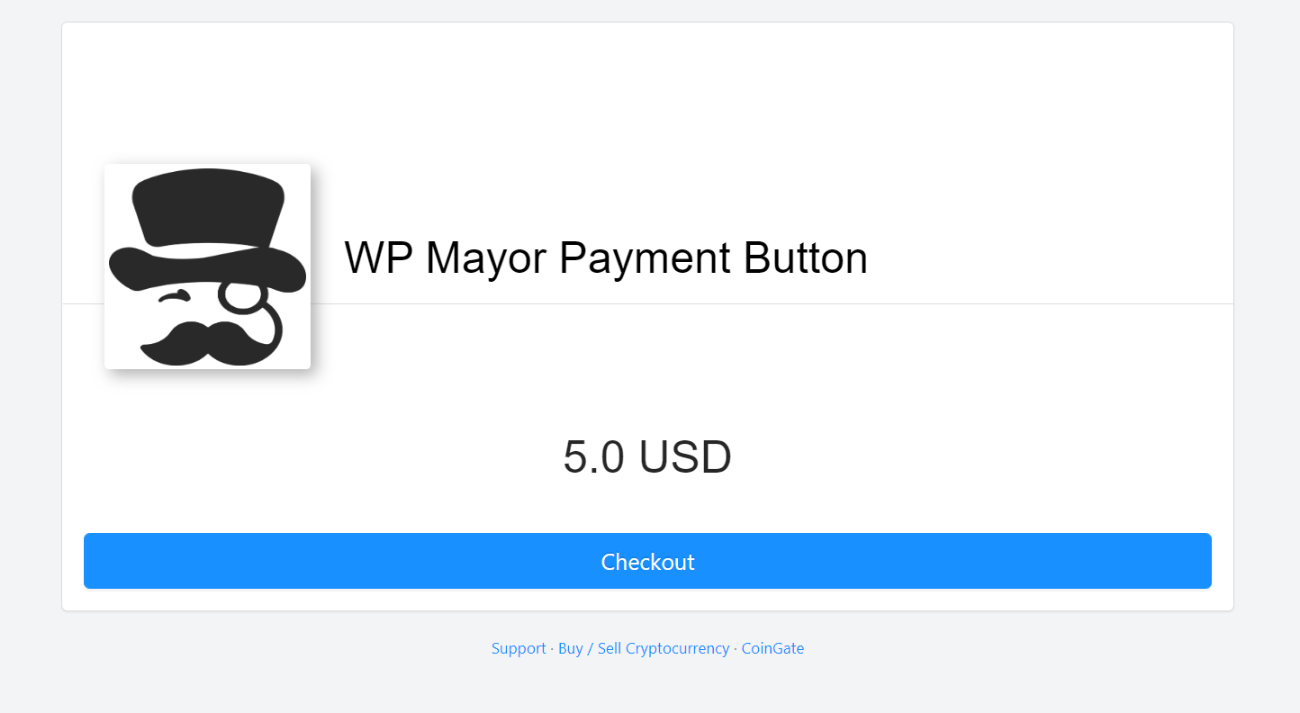
その後、WooCommerceセクションの最後に表示されたものと同じインターフェースを使用してチェックアウトできます。
注文が入ると、CoinGateマーチャントダッシュボードに表示されます。 WordPressダッシュボードに支払いを表示するには、WooCommerceを使用する必要があります。
CoinGateの価格
冒頭で述べたように、CoinGateは、支払いを受け取り、リアルタイムの変換レートの恩恵を受けるために、一律1%の手数料を請求します。
ほとんどのクレジットカードプロセッサが$0.30+ 2.9%のような料金を請求していることを考えると、1%はかなり低いようです。
繰り返しになりますが、その1%は基本的に、希望する通貨ですべての支払いを受け取るために支払う金額です。
それ以外にも、CoinGateからの出金方法によっては出金手数料がかかる場合があります。 ユーロで支払われる場合は、SEPA銀行振込を選択することでこれを回避できるためかもしれません。
ただし、国際銀行振込が必要な場合は、ユーロで1%、米ドルで0.2%を支払うことになります。 以下は、引き出し方法とその最低額および手数料(該当する場合)を示す表です。
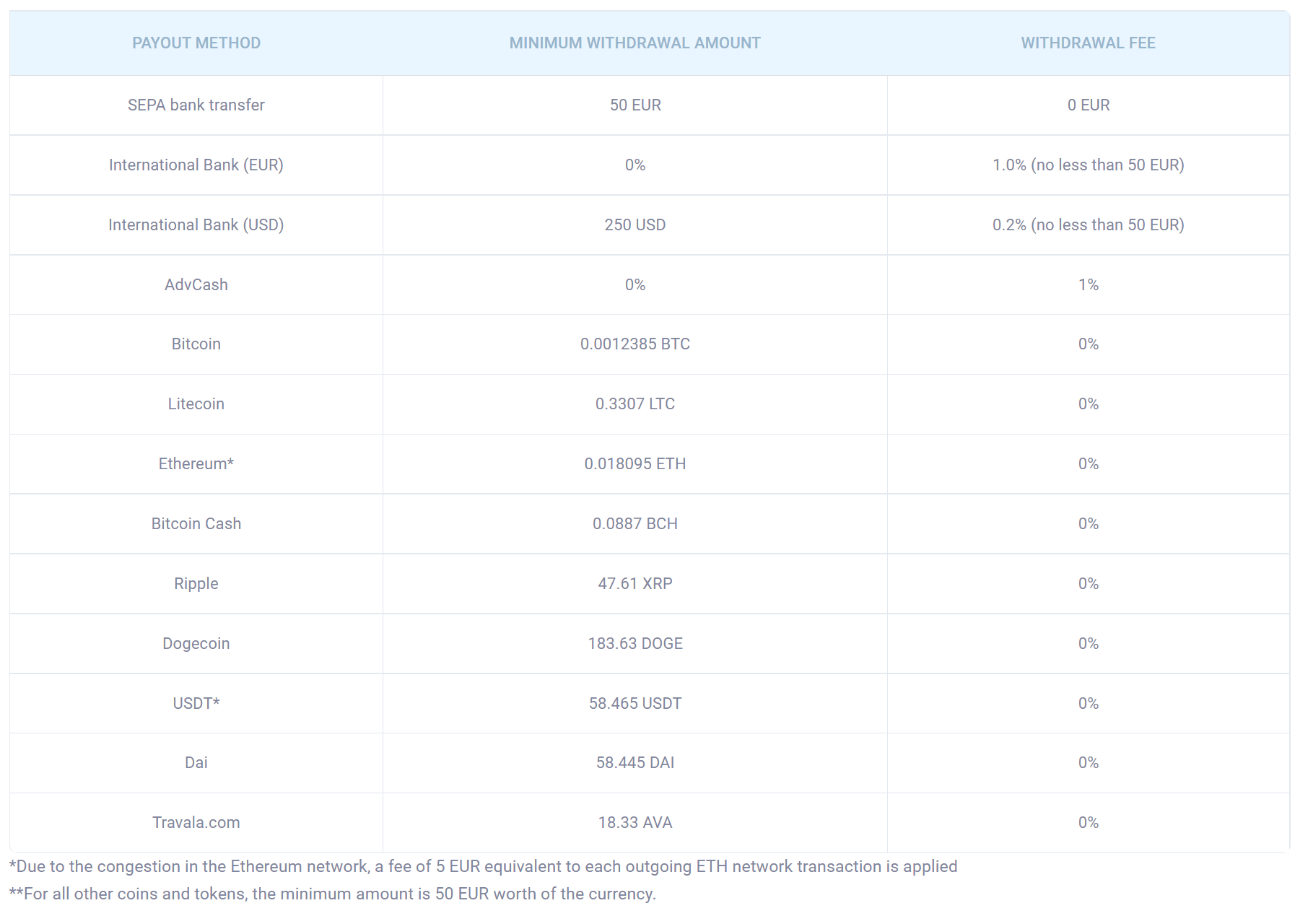
CoinGateの最終的な考え
全体として、CoinGateを使用すると、WordPressサイトで暗号通貨の支払いの受け入れを非常に簡単に開始できます。
私が使用した他のWordPress暗号通貨決済ソリューションのいくつかと比較して、私には2つの点が際立っていたと思います。
- 70以上の暗号通貨を受け入れることができますが、単一の暗号通貨または法定通貨で自動的に支払いを受け取ります。 他のソリューションの中には、通貨ごとに個別のウォレットが必要なものもあるため、これが常に当てはまるとは限りません。
- ユーザーエクスペリエンスはかなり良いです。 支払いページが送信直後にブロックチェーン内のトランザクションを自動的に検出する方法が気に入っています。 次に、トランザクションがネットワークによって確認された後、自動的に更新される方法も気に入っています。
料金も競争力があり、ボリュームのわずか1%です。
試してみたい場合は、CoingateSandboxにサインアップするのが最善の方法だと思います。 ほんの数分でサイトにセットアップしてから、testnet Bitcoinでいくつかのテストトランザクションの送信を開始して、すべてがどのように機能するかを確認できます。
すべてに満足している場合は、ライブバージョンにサインアップして、WordPressでライブ暗号通貨支払いの受け入れを開始できます。
